Ръководство за начинаещи за използване на Blender

Инструкции за използване на Blender за начинаещи, лесни стъпки за работа с 3D софтуер, който предлага мощни инструменти за графичен дизайн.
BlueStacks направи важни подобрения в настройките за чувствителност на мишката за геймърите на Free Fire. Моля, надстройте BlueStacks 4.230.10 или по-висока, за да играете Free Fire на компютър с по-плавна мишка от всякога .
Подобрения в чувствителността на мишката за Free Fire на BlueStacks
За да се насладите на тези надстройки, когато играете Free Fire на BlueStacks
Ако сте нов потребител:
Уверете се, че използвате BlueStacks 4.230.10 или по-нова версия. По подразбиране всички настройки за оптимизация са активирани.
Ако сте актуализирали BlueStacks и използвате контролния панел по подразбиране:
Ако сте актуализирали до най-новата версия, грешката в чувствителността на мишката е коригирана по подразбиране. Ако обаче все още се сблъсквате с този проблем, може да не сте получили двете нови настройки: Standard и Smart. Вижте ръководството с най-новата конзола по-долу.
Ако сте актуализирали BlueStacks и използвате персонализиран контролен панел:
Добавено ощипване в разширен редактор: Добавени са 16450 ощипвания на ръба в настройките за прицелване, панорама, стрелба в редактора за разширени контроли на BlueStacks.
За подобряване на игровото изживяване
След като приложите горните промени, можете да подобрите изживяването си в играта, като активирате следните настройки:
Актуализирайте контролите по подразбиране на BlueStacks
1. За да актуализирате конфигурацията за управление по подразбиране за Free Fire, отворете играта и щракнете върху иконата за управление на играта, както е показано по-долу.

2. От менюто изберете Отваряне на разширен редактор .
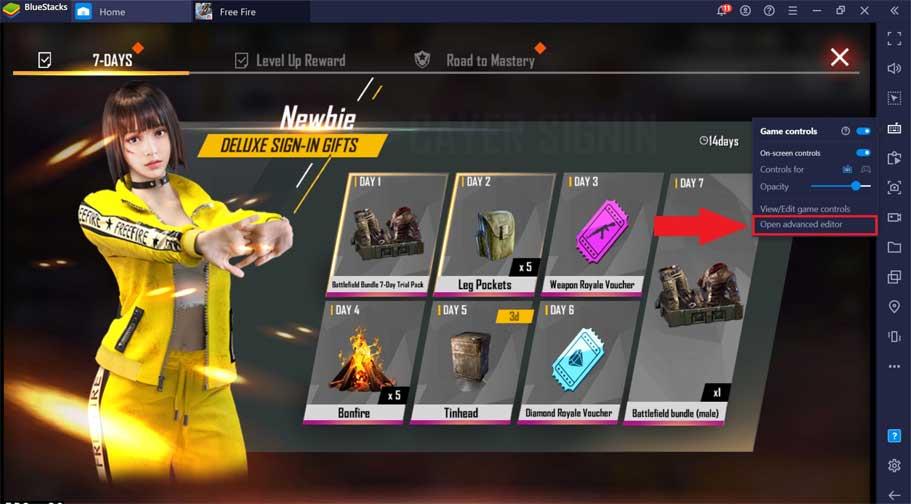
3. В прозореца на редактора на контролите щракнете върху бутона Актуализиране на контролите . Таблото по подразбиране ще бъде актуализирано след няколко секунди. Ще получите известие, когато процесът на актуализиране приключи.

Променете настройките за прицелване, панорамиране и стрелба за Free Fire в BlueStacks
Тази стъпка е необходима само ако използвате персонализирано/модифицирано табло за управление, когато играете Free Fire.
1. Отворете Free Fire и щракнете върху иконата за управление на играта, както е показано по-долу.

2. От менюто изберете Отваряне на разширения редактор .
3. Ще видите подредба на клавишите, поставени на екрана. Намерете и щракнете с десния бутон върху иконата за настройка на панорамата, както е показано по-долу.

4. Това ще отвори Pan Settings . Щракнете върху лентата с настройки и въведете 16450 , както е показано по-долу.
За да запазите промените, затворете прозореца Pan Settings и щракнете върху Save в долния десен ъгъл на екрана.

Оптимизирайте настройките на BlueStacks
1. Отворете Free Fire и щракнете върху иконата на зъбно колело в лентата с инструменти до екрана.

2. На страницата с настройки се уверете, че квадратчето до Оптимизиране на настройките в играта е отметнато .

Оптимизирайте настройките за управление на Free Fire в играта
1. Отворете Free Fire > щракнете върху иконата на зъбно колело в горния десен ъгъл на екрана, както е показано по-долу.
2. На следващия екран щракнете върху раздела Контроли .

3. Има две настройки, които трябва да промените тук:
Тези промени ще бъдат запазени автоматично.

Инструкции за използване на Blender за начинаещи, лесни стъпки за работа с 3D софтуер, който предлага мощни инструменти за графичен дизайн.
Научете как да напишете прост VBA макрос за вмъкване на слайдове и създаване на нова презентация
Инструкции за включване и изключване на балончетата за чат във Facebook Messenger на Android. Балончетата за чат са полезна функция за лесна комуникация.
Инструкции за слушане на музика в Google Maps В момента потребителите могат да пътуват и да слушат музика с помощта на приложението Google Map на iPhone. Днес WebTech360 ви кани
Инструкции за използване на LifeBOX - онлайн услугата за съхранение на Viettel, LifeBOX е наскоро пусната онлайн услуга за съхранение на Viettel с много превъзходни функции
Как да актуализирате статуса във Facebook Messenger, Facebook Messenger в най-новата версия предостави на потребителите изключително полезна функция: промяна
Инструкции за играта на карти Werewolf Online на компютъра, Инструкции за изтегляне, инсталиране и игра на Werewolf Online на компютъра чрез изключително простия емулатор LDPlayer.
Инструкции за изтриване на истории, публикувани в Instagram Ако искате да изтриете история в Instagram, но не знаете как? Днес WebTech360
Инструкции за добавяне на представени изображения във Facebook В момента Facebook ни позволява да задаваме представени изображения на нашите лични страници. Тук ви каним
Как да коригирате грешката Windows Quick Assist не работи, Windows Quick Assist ви помага лесно да се свържете с отдалечен компютър. Понякога обаче генерира и грешки. Но,







